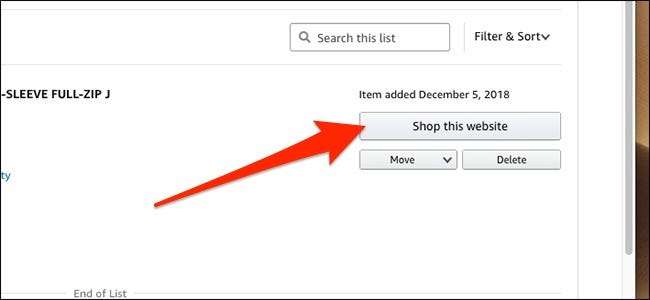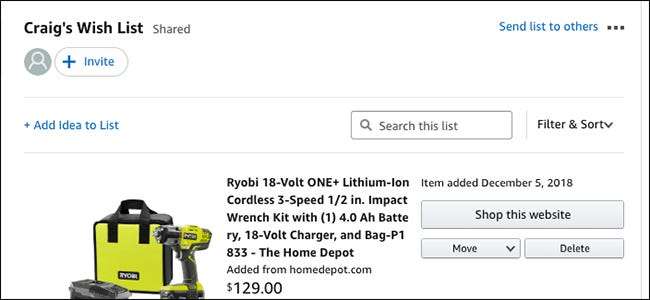
Utilisez-vous toujours des listes manuscrites, des documents Word ou des courriels comme liste de Noël? Bien sûr, cela peut être essayé et vrai, mais c’est la façon traditionnelle de faire les choses. Faites une faveur à vous-même et à vos proches et utilisez plutôt une liste de souhaits Amazon.
Il y a une poignée d'avantages à utiliser une liste de souhaits Amazon comme liste de Noël:
- Le donateur achètera probablement votre cadeau sur Amazon de toute façon: À l’occasion de Noël de l’année dernière, 76% des acheteurs ont déclaré qu’ils feraient la plupart de leurs achats de Noël on Amazon . À ce stade, il est logique d'avoir une liste de souhaits Amazon.
- Le gifter sait exactement quel produit vous voulez: Lorsque vous ajoutez des articles à votre liste de souhaits Amazon, vous savez que le cadeau verra exactement l'article que vous voulez, il y a donc peu de chances d'obtenir le mauvais cadeau.
- Vous n'avez pas à vous soucier de recevoir le même cadeau deux fois: Une fois que quelqu'un achète quelque chose de votre liste de souhaits, il disparaîtra de sorte que personne d'autre n'achète à nouveau le même article.
- Votre liste est mise à jour automatiquement lorsque vous y ajoutez: Chaque fois que vous ajoutez un nouveau produit à votre liste de souhaits, toute personne ayant accès à votre liste verra automatiquement ce nouveau produit sur votre liste.
- Il est très facile de partager votre liste avec qui vous voulez: Tout ce que vous avez à faire est de copier le lien de partage et de le donner à tous ceux qui veulent votre liste de Noël.
Créer une liste de souhaits Amazon
Une fois que vous êtes connecté à votre compte Amazon, commencez par aller à «Comptes et listes», puis sélectionnez «Vos listes».
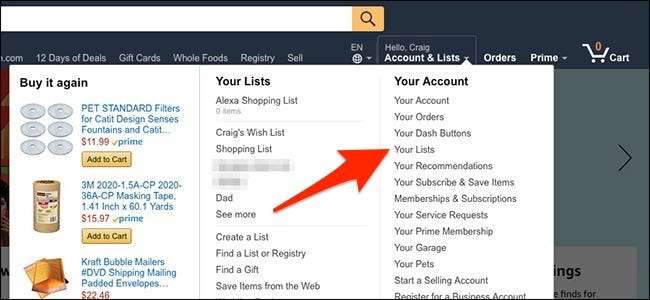
En haut vers le coin supérieur droit de la fenêtre, cliquez sur "Créer une liste" si vous n'en avez pas déjà une.
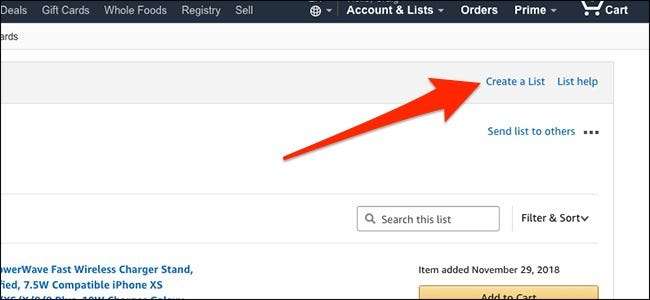
Ensuite, choisissez «Liste de souhaits», puis donnez un nom à la liste. Après cela, assurez-vous de marquer la liste comme "Privée".
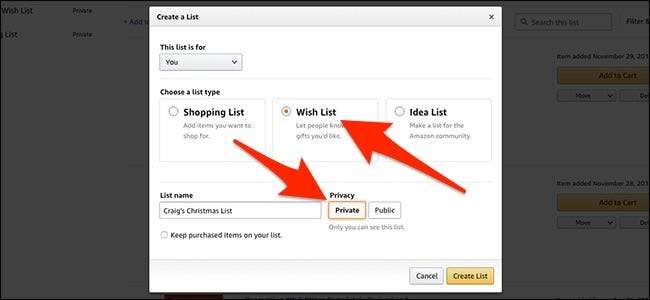
Une fois la liste créée, vous êtes prêt à y ajouter des éléments! Sur n'importe quelle page de produit, cliquez sur la flèche à côté de «Ajouter à la liste» sur le côté droit de la fenêtre.
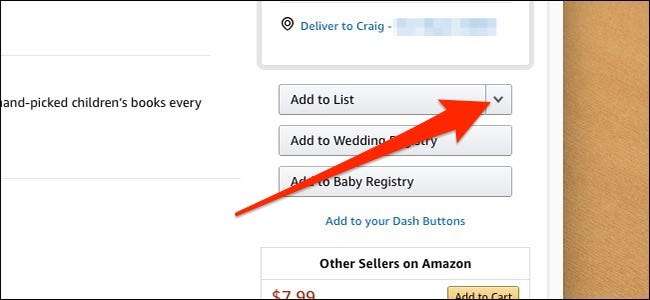
De là, sélectionnez votre liste de Noël dans le menu déroulant. Cet élément sera instantanément ajouté à la liste.
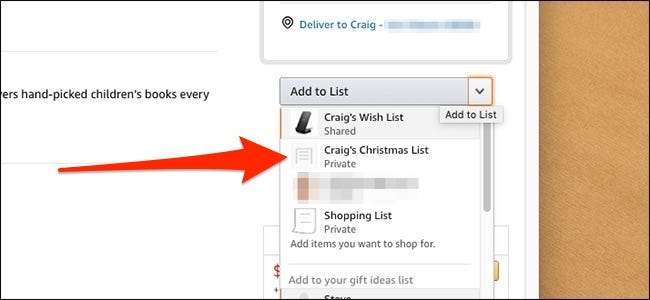
Partager votre liste de souhaits Amazon
Pour partager votre liste de souhaits Amazon avec vos amis et votre famille, ouvrez la liste, puis cliquez sur «Envoyer la liste aux autres» dans le coin supérieur droit.
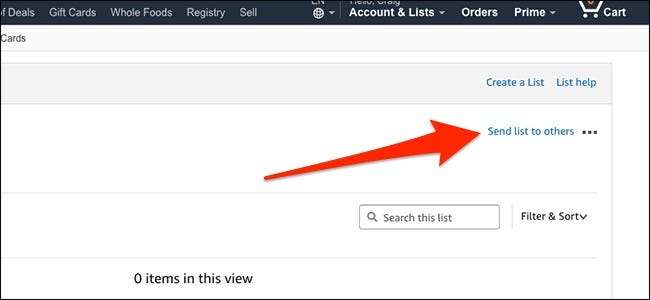
Dans la fenêtre contextuelle, vous pouvez l'envoyer par e-mail ou copier le lien et le coller dans un message texte.
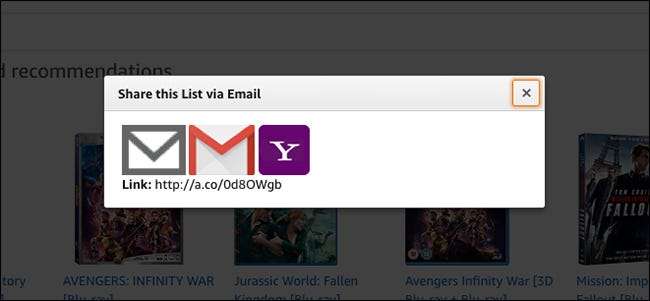
Celui qui a ce lien pourra consulter votre liste de Noël et y acheter n'importe quoi.
Qu'en est-il des articles d'autres sites Web?
Alors qu'Amazon vend à peu près tout et n'importe quoi, il peut y avoir des produits uniques que vous souhaitez mettre sur votre liste de Noël qu'Amazon ne vend pas. C'est là que le Extension de navigateur Amazon Assistant entre en jeu.
Après l'avoir installé, vous pouvez accéder au site Web qui vend le produit, puis utiliser Amazon Assistant pour ajouter l'article à votre liste de souhaits Amazon.
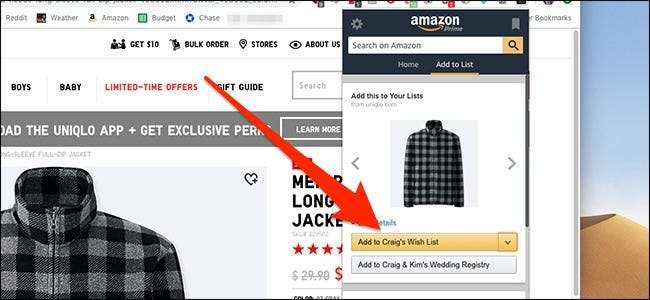
Une fois ajouté, au lieu d'un bouton Acheter pour un produit Amazon typique, le donateur cliquera sur "Acheter ce site Web" pour être redirigé vers la page produit de l'article que vous souhaitez, même s'il se trouve sur un site Web complètement différent.